Formulario Público de Inscripción
Una vez que los pasos de configuración se han finalizado, podremos acceder a el o los formularios de Inscripción. Las direcciones web de cada uno se pueden obtener en "Personas -> Inscripción -> Nuevos -> Configuración".
A continuación se muestra un ejemplo de un formulario de inscripciones:
Al momento de Preinscribirse, siempre que haya cupo, se va a crear tanto la persona como su matriculación y una Reserva ("Personas -> Inscripción -> Nuevos -> Resevas"), también se va a crear el usuario con la contraseña por defecto del sistema.
El sistema va a enviar una Notificación disponible en el Centro de Notificaciones a aquellos usuarios Administradores que tengan en permiso de "9020 - Habilita el acceso a Gestionar Reservas y Vacantes".
A la persona que realiza la Preinscripción, se le va mostrar una pantalla de confirmación y adicionalmente se va a generar un código de seguimiento aleatorio que tendrá disponible como referencia para consultar por la Preinscripción.
En caso de que no haya cupo, se creará la persona interesada en Inscribirse y una Oportunidad de Venta. En este caso no se crea una Reserva.
La gestión de estas inscripción se continua en el módulo de CRM.
Si la carrera elegida por el Estudiante tiene Documentación Requerida (la cuál se especifica en la configuración de la Carrera), la Reserva va a quedar en estado INICIADA. En cambio, si la carrera no tiene Documentación Requerida, la Reserva va a quedar en estado Validada.
El sistema va a mostrar un indicador con la cantidad de Reservas en estado INICIADO en el menú lateral derecho:

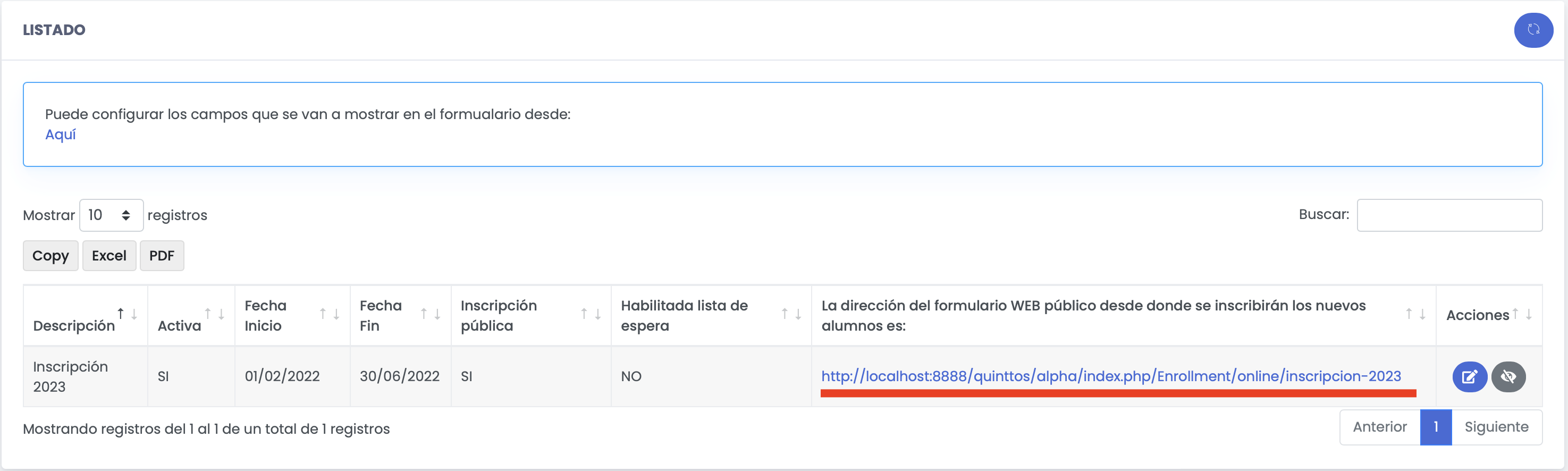
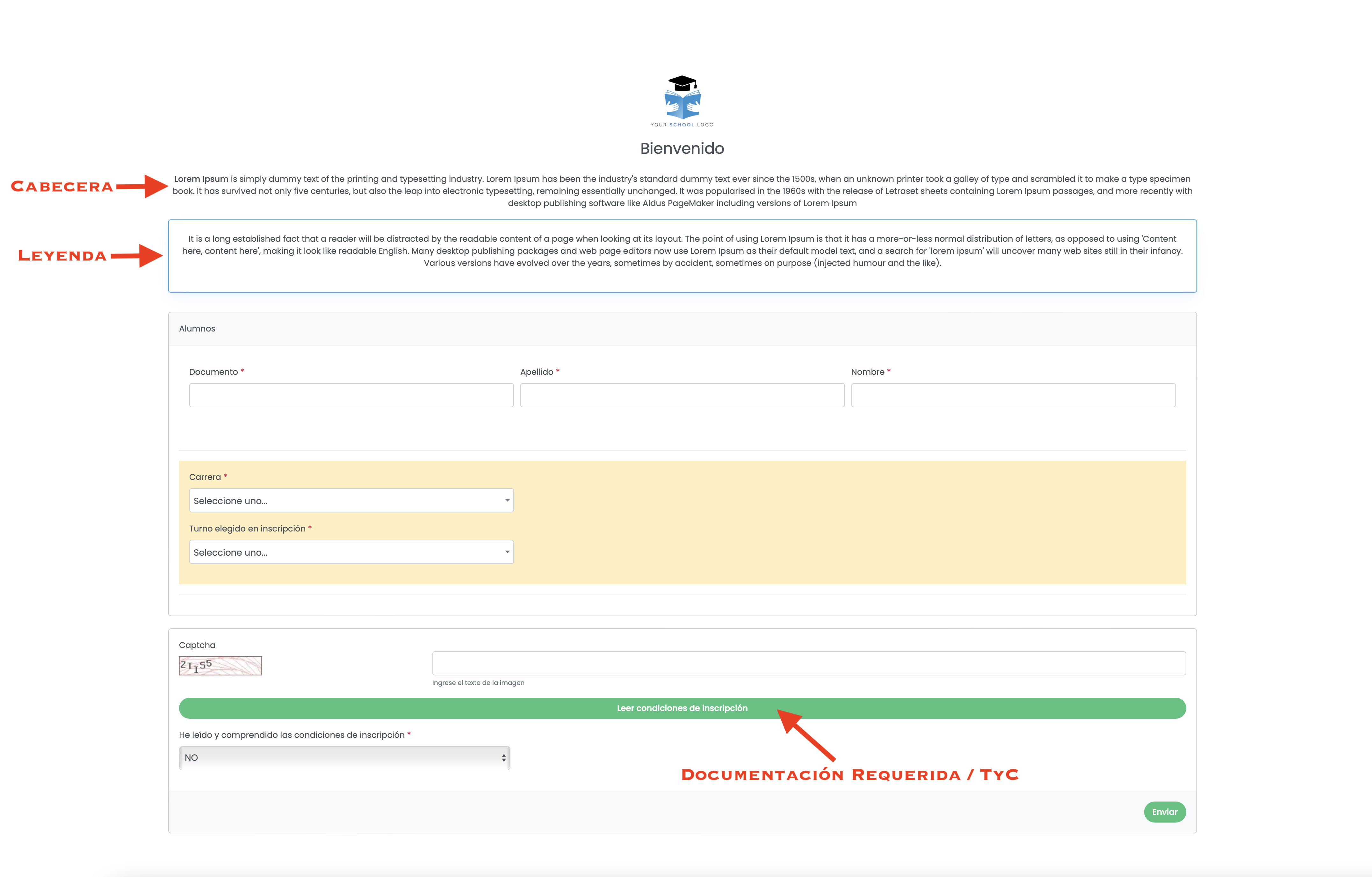
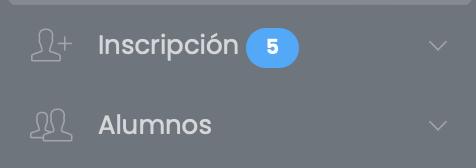
No Comments